ZBrushで『カット』するのが、クリップブラシではバリが出て大変なことが多いので、ブーリアン演算でする。
今回の例は、下記のブーツを、黒い立方体でカットする。
こんなんクリップブラシで簡単にできそうなもんなんだけど、私は何を間違えて難しくしてるんだろう……
このブーツのサイズは、Daz StudioのGenesisの足のサイズを
『Poser単位』でエキスポートした大きさです。
数値はそれようですので、適宜変えてください。
------------------------
512でダイナメッシュにする。
------------------------
立方体のサブツールを選択。
ポリグループの『グループ アズ ダイナメッシュ サブ』をポチ。
立方体が白くなる。
------------------------
立方体のブーリアンを差に設定。
ブーツのサブツールの直下に持っていく。
------------------------
ブーツのサブツールを選択して、マージ ダウン。
ダイアログはOK。
そのままでは変化は無いですが、Ctrlクリックで、ダイナメッシュを更新するとクリッと抜けています。
さっぱり切り口!
これでカットがさらに簡単になりますね♪
------------------------
ZBrushが簡単に使えるようになるビデオチュートリアル♪
これがあると無いとじゃ、ZBrushを買ったあとのスタートダッシュが違います♪
私はこのブーツが、ZBrush買って二作目、まだ一カ月経っていません♪
------------------------
Enjoy!&Thank you♪
2013_09_16(月) pm02:46

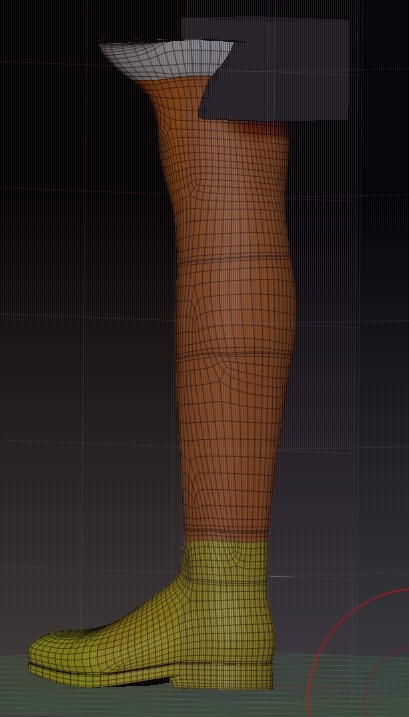





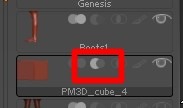
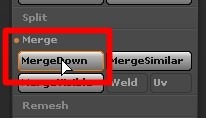
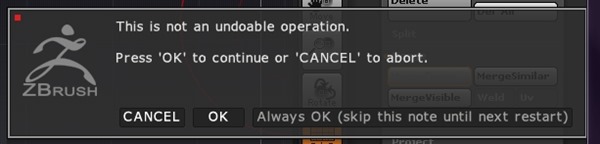

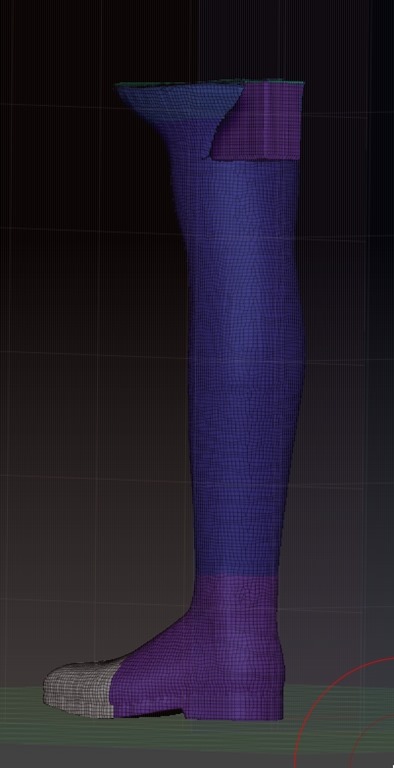





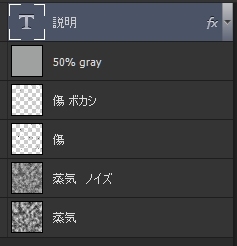






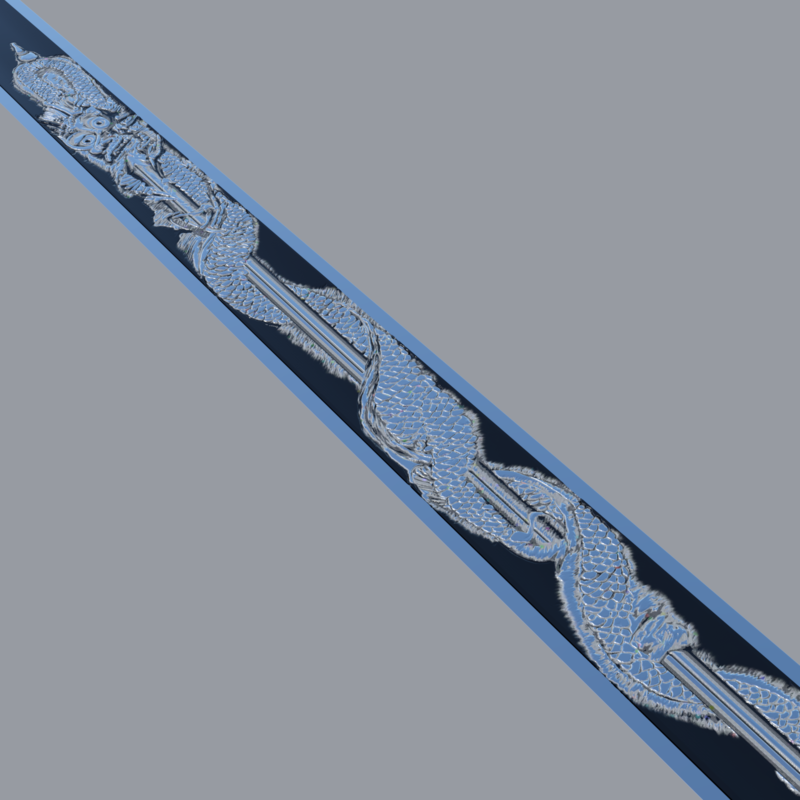







コメント